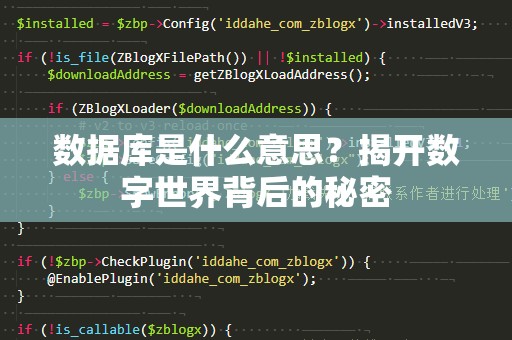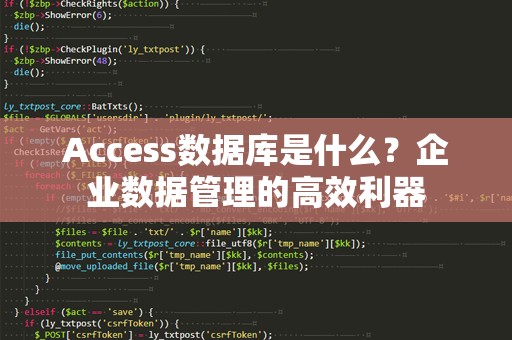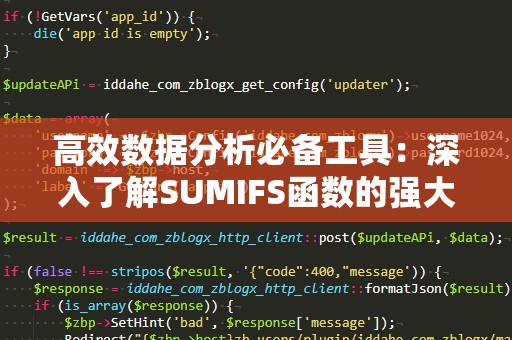在如今数据驱动的时代,Excel作为最常用的办公软件之一,已经成为各行各业员工日常工作中不可或缺的工具。而其中最为强大的功能之一,便是Excel公式的使用。通过掌握这些公式,您可以在数据管理、分析、计算等方面轻松应对,极大提高工作效率。今天,我们将深入探讨Excel表格中的公式,帮助您轻松成为Excel高手。
1.什么是Excel公式?
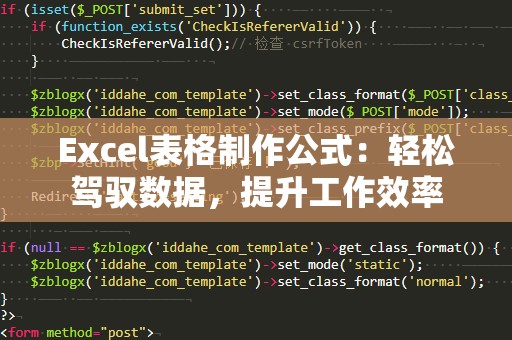
Excel公式是一种能够自动进行计算、数据处理的功能。公式通过一些特殊的符号和关键词,如“=、+、-、*、/、IF、SUM、AVERAGE”等,来实现对数据的加减乘除,甚至是复杂的逻辑判断和统计分析。通过公式,您不仅可以减少手动计算的错误,还能节省大量时间。
2.Excel公式的基本构成
在Excel中,公式的基本构成非常简单,通常由等号“=”开头,后面跟随操作符或函数。例如,如果您想计算A1和B1单元格的和,只需要在目标单元格输入公式=A1+B1。此时,Excel会自动计算A1和B1的数值和并显示结果。
常见的Excel公式包括:
加法公式:=A1+B1
减法公式:=A1-B1
乘法公式:=A1*B1
除法公式:=A1/B1
这些简单的算数公式适用于日常基本的加减乘除计算。Excel的强大之处并不仅限于此,它能够执行各种复杂的统计分析和数据处理任务。
3.常见Excel函数介绍
在Excel中,函数(Function)是预设的公式,旨在帮助用户处理特定的数据计算任务。常见的函数有:
3.1SUM函数:求和
SUM函数是最基础也是最常用的函数之一,用于求某个范围内所有数字的和。例如,=SUM(A1:A10),可以计算A1到A10单元格中所有数字的总和。对于大量数据的求和,使用SUM函数可以大大提高效率。
3.2AVERAGE函数:求平均值
如果您需要计算一组数据的平均值,AVERAGE函数非常实用。例如,=AVERAGE(B1:B5),将计算B1到B5单元格内所有数字的平均值。通过AVERAGE函数,您可以轻松地评估数据集的整体趋势。
3.3IF函数:逻辑判断
IF函数是Excel中强大的逻辑判断工具。通过IF函数,您可以根据特定条件判断数据并返回不同的结果。IF函数的基本语法是:=IF(条件,值1,值2)。例如,=IF(A1>100,"合格","不合格"),该公式将判断A1单元格的值是否大于100,如果是,则返回“合格”,否则返回“不合格”。
3.4VLOOKUP函数:查找值
VLOOKUP函数用于在一个范围中查找特定的数值,并返回相关的结果。例如,=VLOOKUP(C1,A1:B10,2,FALSE),该公式会根据C1单元格的值,在A1到A10的范围内查找,并返回与之对应的B列值。
这些函数是日常工作中最常用的一些工具,掌握它们能帮助您快速处理数据,减少手动操作。
4.如何在Excel中优化公式使用?
随着您对Excel公式的逐渐熟悉,如何使公式使用更加高效、灵活便成为了一个关键问题。这里,我们将介绍几种实用的技巧,帮助您在工作中事半功倍。
4.1使用相对引用和绝对引用
Excel公式中有两种常用的单元格引用方式——相对引用和绝对引用。相对引用会随单元格的移动而改变,而绝对引用则会固定住某个单元格的地址。
相对引用:例如,=A1+B1,当您将该公式***到其他单元格时,A1和B1的引用会相应地发生变化。
绝对引用:例如,=$A$1+$B$1,无论公式***到哪里,A1和B1的引用始终固定。
这种引用方式的巧妙运用,可以大大提高您在处理大规模数据时的效率。
4.2函数嵌套
Excel允许您将多个函数嵌套在一起,从而实现更复杂的计算。比如,您可以将IF函数嵌套在SUM函数中,计算满足特定条件的数据总和。举个例子,=SUM(IF(A1:A10>50,A1:A10,0)),该公式将只对A1到A10单元格中大于50的数字求和。
函数嵌套使得公式的灵活性和适用性大大增强,能够处理更为复杂的分析任务。
4.3数据验证与条件格式化
在Excel中,数据验证和条件格式化也是两个强大的功能,帮助您在数据输入时避免错误。
数据验证:允许您对单元格中的数据进行限制,如只允许输入特定范围的数字、日期,或者选择下拉列表中的内容。例如,您可以为某列设置数据验证,使其只能输入1到100之间的数字。
条件格式化:允许您根据数据的不同条件,自动为单元格应用不同的格式。例如,您可以设置某列为红色背景,当数据值小于0时,或者为绿色背景,当数据值大于等于100时。
这两项功能不仅能提升数据输入的准确性,还能让您的工作表更加直观和易于阅读。
5.Excel公式的应用场景
Excel公式的应用场景非常广泛,可以涉及到各行各业。无论是在财务分析、销售数据统计、项目进度管理,还是在个人财务管理、家庭预算控制中,Excel公式都能为我们提供强有力的支持。
通过灵活运用不同的公式和函数,您可以高效地完成繁琐的计算任务,避免重复的手工操作,从而将更多精力集中在更具创意和战略性的工作上。
6.总结
Excel表格中的公式功能,不仅是简单的计算工具,更是高效数据分析和管理的利器。通过掌握常用公式、函数和技巧,您不仅能够大幅提高工作效率,还能在日常工作中减少人为错误,提高决策的准确性。在这个信息化、数字化的时代,Excel公式的熟练运用将为您的职业生涯增添无限可能。
如果您还没有充分发挥Excel的潜力,现在正是时候开始探索更多公式的使用技巧,提升您的工作能力,成为数据分析领域的高手。